Windows 8 поставляється з Internet Explorer (IE) у двох варіантах - Metro (він же Windows 8) і настільний. У той час як Internet Explorer v10 у стилі Metro призначений для планшетів і сенсорних екранів (для процесорів x86, x64 і ARM), інша версія відмінно працює на настільних комп'ютерах і ноутбуках (для процесорів x86 і x64).
Великий відсоток користувачів Windows вважає за краще використовувати Google Chrome як веб-переглядач за промовчанням. Коли ви встановлюєте нову версію браузера Chrome на Windows 8, вона також встановлює веб-переглядач у стилі Metro, а на панелі запуску з'являється плитка Chrome Chrome (можна запустити версію для настільних ПК з панелі завдань).

Але в тому, що коли ви встановлюєте Google Chrome як веб-переглядач за промовчанням, у вікні «Пуск» зникає плитка метрополітену Internet Explorer, її місце займає версія для настільного ПК, а також неможливо запустити метрополітенку IE зі списку початкового екрана. так само.
Отже, якщо ви налаштували Google Chrome як веб-переглядач за промовчанням і хочете використовувати також Internet Explorer у Windows 8, у вас немає іншого вибору, окрім як встановити назад Internet Explorer як веб-переглядач за промовчанням. Виконайте наведені нижче інструкції, щоб встановити IE як веб-переглядач за промовчанням і повернути плитку Internet Explorer на початковому екрані.
Крок 1: Перейдіть на стартовий екран, введіть Програми за промовчанням і натисніть клавішу enter, щоб відкрити вікно Програми за промовчанням. Щоб запустити те ж саме з Панелі керування (див. Як відкрити Панель керування), відкрийте Панель керування, виберіть Програми, а потім - Програми за промовчанням.

Крок 2. Тут клацніть Налаштувати програми за промовчанням, щоб відкрити вікно Встановити програми за замовчуванням. Тут ви можете встановити програму як типову для всіх типів файлів і протоколів, які вона може відкрити.
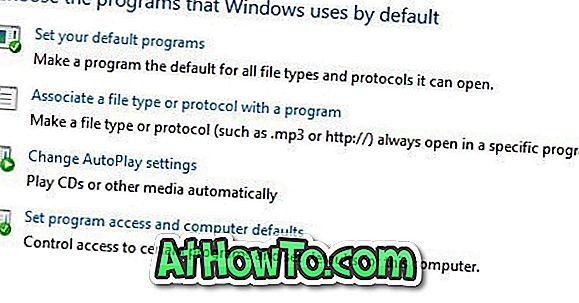
Крок 3: На лівій панелі знайдіть запис з назвою Internet Explorer і клацніть на ньому, щоб побачити Установити цю програму як опцію за замовчуванням на правій стороні. Натисніть кнопку Встановити цю програму як стандартну і натисніть кнопку ОК . Ви готові!
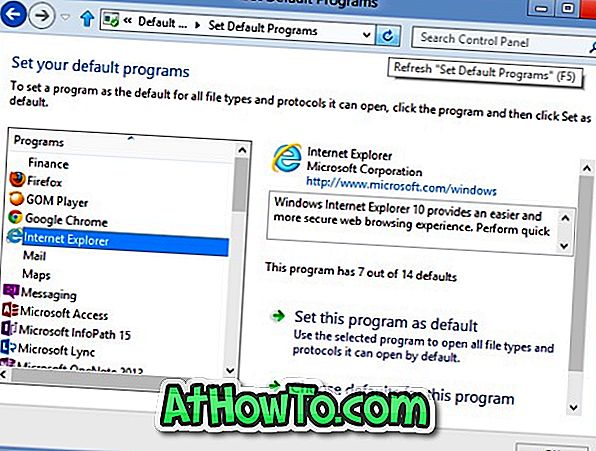
На панелі «Пуск» тепер повинна з'являтися плитка Internet Explorer. Зверніть увагу, що відтепер Internet Explorer - це ваш веб-браузер за умовчанням, і всі посилання будуть відкриті в IE.








![Як ввімкнути інтерфейс користувача Windows Phone 7 у Windows 8 [без використання програмного забезпечення третіх сторін]](https://athowto.com/img/windows-8-guides/693/how-enable-windows-phone-7-style-user-interface-windows-8.jpg)




